Opraviť chybu systému Windows 0xc00007b - aplikáciu sa nepodarilo správne spustiť
Rôzne / / August 05, 2021
V tejto príručke sa dozvieme, ako opraviť „Chyba systému Windows 0xc00007b - aplikáciu sa nepodarilo správne spustiť. Kliknutím na tlačidlo OK aplikáciu zatvoríte “. Existuje pomerne veľa chýb, s ktorými sa používatelia OS Windows mohli stretnúť. Už sme diskutovali o spôsoboch opravy Kód chyby 0xc0000142 alebo kód chyby 0x80070663. V rovnakom duchu Kód chyby aktualizácie Windows 10 0x8007007e a 0x80073712 boli tiež účinne vyriešené.
Ale od tejto chvíle sa pomerne veľa používateľov stretáva s chybou 0xc00007b na svojom počítači so systémom Windows. Táto chyba sa zvyčajne stáva z dôvodu nekompatibility medzi 32-bitovým a 64-bitovým systémom. Inými slovami, tejto chybe by ste mohli čeliť pri pokuse o spustenie 32-bitovej aplikácie v 64-bitovom systéme.
Ide o to, že by ste mohli ľahko spustiť 32-bitové programy na 64-bitovom systéme. Ale ak je to tak, prečo potom používatelia čelia tomuto problému? Existuje pomerne veľa dôvodov pre to isté. Pozrime sa na ne. Ďalej tiež uvedieme zoznam možných opráv pre uvedenú chybu. Takže bez ďalších okolkov začnime s tutoriálom.

Obsah
-
1 Opraviť chybu 0xc00007b - aplikáciu sa nepodarilo správne spustiť
- 1.1 Oprava 1: Spustiť v režime kompatibility
- 1.2 Oprava 2: Spustiť ako správca
- 1.3 Oprava 3: Preinštalujte aplikáciu
- 1.4 Oprava 4: Skontrolujte, či je povolené rozhranie .NET Framework
- 1.5 Oprava 5: Aktualizácia DLL
- 1.6 Oprava 6: Aktualizácia Direct X
- 1.7 Oprava 7: Preinštalujte program Microsoft Visual C ++ Redistributable
- 1.8 Oprava 8: Spustite príkaz CHKDSK
- 1.9 Oprava 9: Aktualizácia systému Windows
- 1.10 Oprava 10: Chyba súvisiaca s VLC
Opraviť chybu 0xc00007b - aplikáciu sa nepodarilo správne spustiť
Vyššie uvedená chyba môže byť dôsledkom poškodených systémových súborov, administratívnych problémov alebo použitia staršej verzie rozhrania .NET. Podobne by staršie zostavenie súboru DLL, Direct X alebo príslušná aplikácia sama o sebe, mohlo spôsobiť problémy. V ojedinelých prípadoch sa môžu vyskytnúť aj problémy s pevným diskom. V tomto tutoriáli sa budeme venovať všetkým týmto problémom, ktoré by mali opraviť chybu Windows 0xc00007b. Postupujte ďalej.
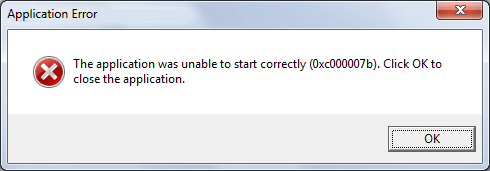
Oprava 1: Spustiť v režime kompatibility
Predtým, ako prejdete k miernym technickým opravám, odporúčame vám začať s niektorými základnými opravami. Na začiatok skúste spustiť program v režime kompatibility. Takto by sa to dalo urobiť:
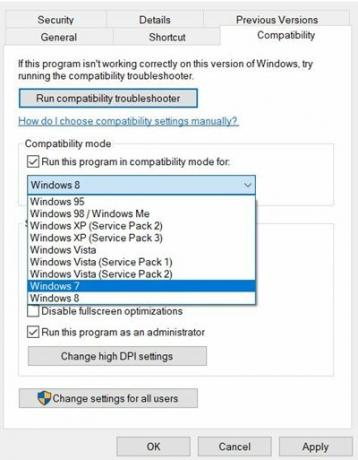
- Pravým tlačidlom myši kliknite na súbor EXE postihnutého programu a vyberte položku Vlastnosti.
- Prejdite do časti Kompatibilita a začiarknite políčko „Spustiť tento program v režime kompatibility pre“ a vyberte niektorú zo starších verzií systému Windows.
- Kliknite na Použiť a potom na OK. Teraz spustite postihnutý program a skontrolujte, či bola chyba systému Windows 0xc00007b opravená alebo nie.
Oprava 2: Spustiť ako správca
Niekedy môže tento problém vyplývať aj zo skutočnosti, že program nie je schopný získať požadované správne oprávnenie. Preto vám navrhujeme, aby ste aplikáciu spustili ako správca. Postupujte podľa nasledujúcich krokov:
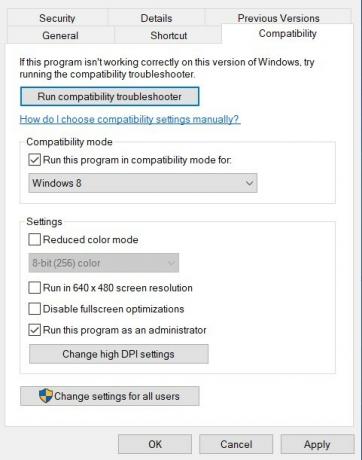
- Pravým tlačidlom myši kliknite na súbor EXE príslušnej aplikácie.
- Vyberte Vlastnosti a potom Kompatibilita.
- Teraz vyberte možnosť Spustiť tento program ako správca. Kliknite na Použiť> OK.
- Spustite aplikáciu a skontrolujte, či problém s chybou Windows 0xc00007b pretrváva alebo nie.
Oprava 3: Preinštalujte aplikáciu
Môže sa stať, že počas inštalácie aplikácie mohol byť jeden alebo dva dôležité súbory vynechané. Alebo by mohol byť na prvom mieste poškodený samotný inštalačný balík. Vo výsledku ste povinní čeliť tejto chybe. Najprv to odstráňte nainštalovaný softvér z počítača a potom ho znova nainštalujte z príslušnej stránky.

Pokiaľ ide o prvé, mali by ste prejsť na Ovládací panel> Pridať alebo odstrániť programy> Vyberte požadovanú aplikáciu> Odinštalovať a počkajte na dokončenie procesu. Po dokončení ho znova nainštalujte z oficiálneho zdroja a mali by ste opraviť chybu systému Windows 0xc00007b. Ak nie, pozrite si ďalší tip zdieľaný nižšie.
Oprava 4: Skontrolujte, či je povolené rozhranie .NET Framework
Niektorí používatelia tiež dosiahli úspech povolením rozhrania .NET. Aj keď je to už v predvolenom nastavení pre väčšinu používateľov povolené, niekedy ho môže zakázať problém alebo dva. Najlepším spôsobom je skontrolovať si to ihneď.
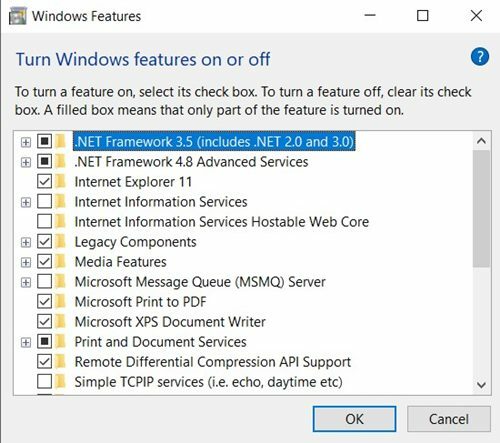
- Spustite ponuku Štart a vyhľadajte položku Ovládací panel.
- Prejdite do sekcie Program a funkcie a na ľavom paneli ponuky kliknite na položku Zapnúť alebo vypnúť funkcie systému Windows.
- Skontrolujte, či je vybraté rozhranie .NET Framework 3.5 (vrátane .NET 2.0 a 3.0). Ak tak neurobíte hneď, potom kliknite na OK.
- Reštartujte počítač a zistite, či opravuje chybu Windows Error 0xc00007b alebo nie.
Oprava 5: Aktualizácia DLL
Staršia verzia súboru xinput1_3.dll by tiež mohla mať za následok vyššie uvedenú chybu. Súbor sa nachádza na jednotke C: Ak dôjde k poškodeniu v dôsledku inej aplikácie alebo k prepísaniu staršou verziou, chyba sa bezprostredne vyskytne. Preto vám odporúčame aktualizovať ho na najnovšiu verziu pomocou nasledujúcich krokov:
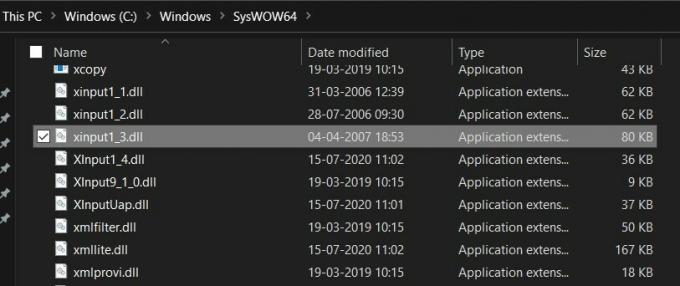
- Stiahnite si najnovšiu verziu súboru xinput1_3.dll. To isté by ste mohli vyhľadať na Googli a ľahko by ste sa ho zmocnili.
- Skopírujte ho a vložte do priečinka C: \ Windows \ SysWOW64. Súbor s rovnakým názvom (aj keď v inej verzii) už tam bude predstavený, požiada o výmenu, kliknite na OK.
- Po dokončení reštartujte počítač a skontrolujte, či bola chyba Windows Error 0xc00007b opravená alebo nie.
Oprava 6: Aktualizácia Direct X
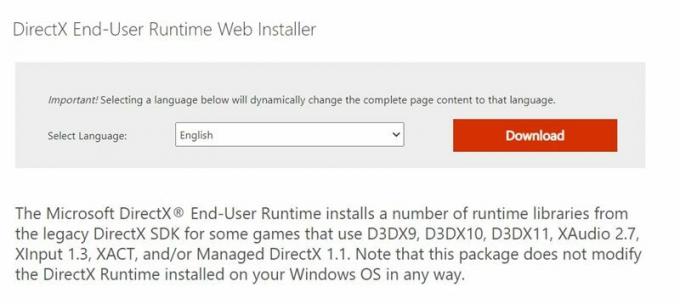
Nehovoriac o tom, ale staršia verzia Direct X môže byť zdrojom mnohých problémov, vrátane problémov, na ktoré sa zameriavame v tejto príručke. Jedinou cestou vpred je teda aktualizácia na najnovšiu verziu. Ak to chcete urobiť, choďte do Web Microsoft Direct X., stiahnite si najnovšiu verziu a dokončite nastavenie podľa pokynov na obrazovke. Po dokončení reštartujte počítač a skontrolujte, či problém pretrváva alebo nie.
Oprava 7: Preinštalujte program Microsoft Visual C ++ Redistributable
Môžete tiež skúsiť preinštalovať Microsoft Visual C ++ Redistributable. Z vyššie uvedeného dôvodu je možné, že mohlo dôjsť k poškodeniu sťahovania alebo inštalácia nemusí byť úspešná. A ak existuje čo i len jeden súbor s najmenším problémom, problémy prichádzajú. Podľa týchto pokynov teda uvedený softvér preinštalujte do svojho počítača nasledovne:
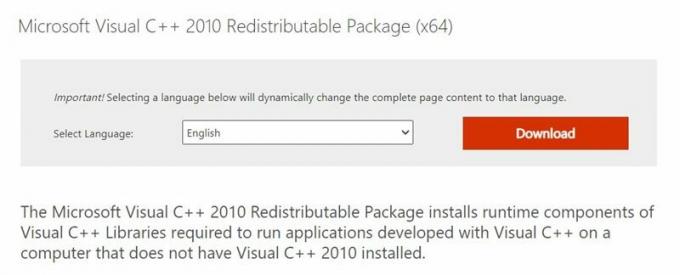
- Kliknite na ponuku Štart a vyhľadajte položku Ovládací panel.
- Potom choďte na Programy> Programy a súčasti> Odinštalovať program.
- Vyberte Redistribuovateľný produkt Microsoft Visual C ++ - x86 alebo x64 (založený na 32 alebo 64-bitovej architektúre) a kliknite na tlačidlo Odinštalovať.
- Po dokončení si stiahnite a nainštalujte Microsoft Visual C ++ Redistributable - x86 alebo Microsoft Visual C ++ Redistributable - x64 zodpovedá 32 alebo 64-bitovému procesoru.
- Prejdite podľa pokynov na obrazovke a dokončite inštaláciu. Potom reštartujte počítač a skontrolujte, či bola chyba Windows Error 0xc00007b opravená alebo nie.
Oprava 8: Spustite príkaz CHKDSK
Príkaz Skontrolovať disk sa môže ukázať ako užitočný pri hľadaní chýb a problémov týkajúcich sa vášho pevného disku a pri ich opravovaní. Postup je nasledovný:
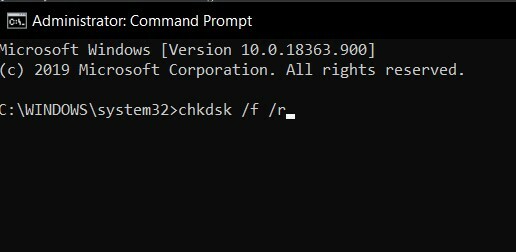
- Spustite okno príkazového riadka z ponuky Štart ako správca.
- Zadajte nasledujúci príkaz a stlačte kláves Enter:
chkdsk / f / r
- Nasledujúce vyskakovacie okno sa opýta, či chcete preplánovať skenovanie pre ďalší reštart. Ak chcete odpovedať kladne, zadajte Y a stlačte kláves Enter.
- Teraz reštartujte počítač a proces sa spustí. Bude to trvať nejaký čas, počas ktorého by ste si mohli prejsť nášho sprievodcu povoliť funkciu ochrany pred zneužitím v systéme Windows 10.
- Po dokončení procesu každopádne skontrolujte, či bola chyba systému Windows 0xc00007b opravená alebo nie.
Oprava 9: Aktualizácia systému Windows
Ak používate staršiu verziu systému Windows, mohlo by to pre vás znamenať určité problémy. Spoločnosť Microsoft vydáva nové aktualizácie, ktoré opravia chyby a zabezpečia stabilitu. Ak chcete aktualizovať počítač so systémom Windows na najnovšiu verziu, postupujte takto:
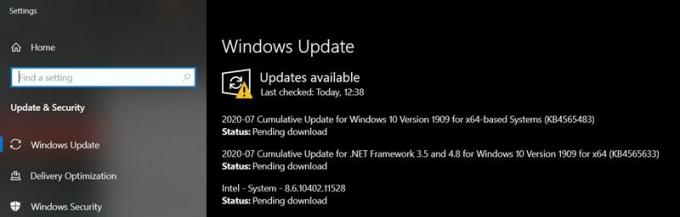
- Kliknite na ponuku Štart a vyhľadajte Windows Update.
- V ponuke vyberte možnosť Skontrolovať aktualizáciu.
- Ak existuje nejaká čakajúca aktualizácia, odporúčame vám ihneď si ich stiahnuť a nainštalovať.
- Po dokončení reštartujte počítač a skontrolujte, či bola chyba systému Windows 0xc00007b opravená alebo nie.
Oprava 10: Chyba súvisiaca s VLC
Tomuto problému niekedy čelia používatelia populárneho prehrávača VLC Media Player. Dôvod je spôsobený starým, zastaraným alebo poškodeným súborom libvlc.dll. Preto sa odporúča aktualizovať tento súbor na najnovšiu verziu pomocou nasledujúcich krokov:
- Stiahnite si najnovšiu verziu súboru libvlc.dll.
- Skopírujte ho pomocou a prejdite na C: \ Windows \ System32.
- Prilepte súbor na dané miesto, ak chce nahradiť existujúci, odpovedzte kladne.
- Po dokončení výmeny reštartujte počítač a chyba mala byť opravená.
Takže toto bolo všetko z tejto príručky, ako opraviť chybu systému Windows 0xc00007b. Zdieľali sme asi 10 rôznych typov metód na opravu uvedenej chyby. Dajte nám vedieť v komentároch, ktorá metóda urobila prácu za vás. Zaokrúhľovanie, tu sú niektoré Tipy a triky pre iPhone, Tipy a triky pre PCa Tipy a triky pre Android že by si sa mal tiež pozrieť.
Techno blázon, ktorý miluje nové vychytávky a stále chce vedieť o najnovších hrách a o všetkom, čo sa deje v technologickom svete a okolo neho. Má obrovský záujem o Android a streamovacie zariadenia.



